在处理Word文档时,有时会遇到自动分页符导致页面分割的问题,这可能会影响文档的连贯性和可读性,下面将介绍几种方法来去掉这些不需要的分页符:
显示格式标记
1、打开文档:启动Word软件并打开需要处理的文档。
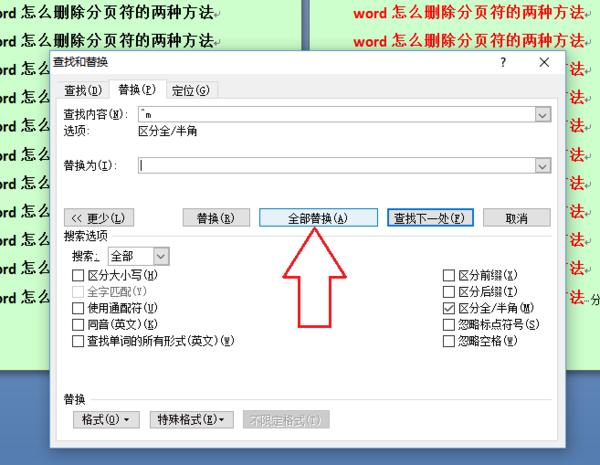
2、显示段落标记:在页面顶部的菜单栏中选择【首页】选项卡,然后点击【¶】按钮来显示段落标记和其他格式标记,这一步非常重要,因为它能帮助你识别分页符的位置。
3、查找分页符:滚动文档,你会看到类似“分页符”或“分节符(下一页)”的标记,这些就是你需要删除的对象。
使用导航窗格
1、启用导航窗格:在【视图】选项卡中勾选【导航窗格】,这将在窗口左侧打开一个面板,显示文档的大纲和缩略图。
2、定位分页符:在导航窗格中,可以通过缩略图快速跳转到不同的页面,从而找到分页符所在的位置。
3、删除分页符:一旦定位到分页符,你可以返回文档正文,直接删除这些不需要的分页符。
通过查找替换功能
1、打开查找替换对话框:按快捷键Ctrl+H或在【开始】选项卡中选择【替换】。
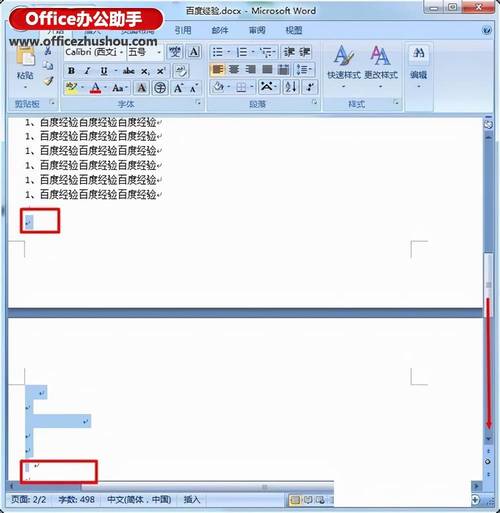
2、输入分页符:在“查找内容”框中输入“^m”,这是特殊字符,代表手动分页符。
3、执行替换:点击【全部替换】按钮,Word会自动搜索并删除所有的手动分页符。
4、检查文档:操作完成后,再次仔细检查文档,确保没有遗漏任何分页符。
调整页面设置
1、修改页面布局:分页符是由于特定的页面布局设置造成的,你可以尝试调整页面边距、纸张大小或方向等设置。
2、预览效果:在【页面布局】选项卡中选择【页面设置】对话框启动器,进行必要的调整后,使用【打印预览】功能查看更改是否有效。
3、应用更改:如果满意预览效果,可以将更改应用于整个文档或选定的部分。
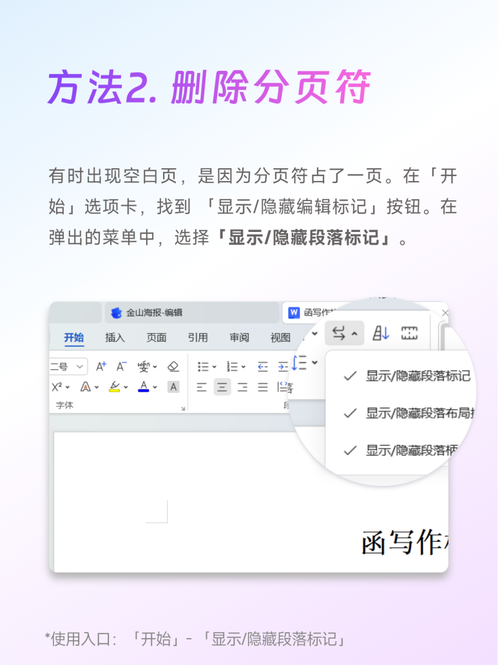
避免自动插入分页符
1、检查段落格式:Word会根据段落格式自动插入分页符,你可以在【页面布局】选项卡中选择【段落】对话框启动器,检查是否有设置段前分页。
2、调整换行和分页设置:在【页面布局】选项卡中选择【换行和分页】,取消勾选不必要的选项,如“孤行控制”或“与下段同页”。
3、保存模板:如果你经常处理类似的文档,可以将这些设置保存为默认模板,以便将来快速应用。
使用宏自动化处理
1、录制宏:在【视图】选项卡中选择【宏】→【录制宏】,开始录制一个名为“删除所有分页符”的宏。
2、编写VBA代码:停止录制后,按下Alt+F11打开VBA编辑器,插入以下代码:Sub DeleteAllPageBreaks() Dim para As Paragraph For Each para In ActiveDocument.Paragraphs If para.Range.Information(wdWithInTable) = False And _ para.Range.StoryType <> wdPrimaryStory Then If para.Format.PageBreakBefore = True Then para.Range.Delete End If End If Next para End Sub
3、运行宏:关闭VBA编辑器,返回Word界面,运行刚才录制的宏,它将自动删除所有非表格内的分页符。
4、分配快捷键:为了方便以后使用,可以为这个宏分配一个快捷键。
注意事项
在执行任何操作之前,建议备份原始文档,以防万一出现意外情况导致数据丢失。
如果文档包含多个章节或部分,可能需要分别对每个部分进行处理。
对于大型文档,手动删除分页符可能会比较耗时,此时可以考虑使用查找替换功能或宏来提高效率。
在调整页面设置时,要注意保持文档的整体布局和美观性,避免因过度调整而影响阅读体验。
相关问答FAQs
Q1: 如果我只想删除某个特定部分的分页符,该怎么办?
A1: 你可以使用导航窗格快速定位到该部分,然后按照上述方法手动删除分页符,或者,你可以使用查找替换功能,但需要在“查找内容”框中指定更具体的范围或条件。
Q2: 删除分页符后,文档的格式会不会受到影响?
A2: 通常情况下,删除分页符不会影响文档的其他格式设置,如果你的文档中有基于分页符的特殊布局或样式,那么删除它们可能会导致一些变化,在删除分页符之前,最好先预览一下文档的整体效果,确保一切符合预期。
以上内容就是解答有关word怎么去掉分页的详细内容了,我相信这篇文章可以为您解决一些疑惑,有任何问题欢迎留言反馈,谢谢阅读。
内容摘自:https://news.huochengrm.cn/cyzd/22036.html
